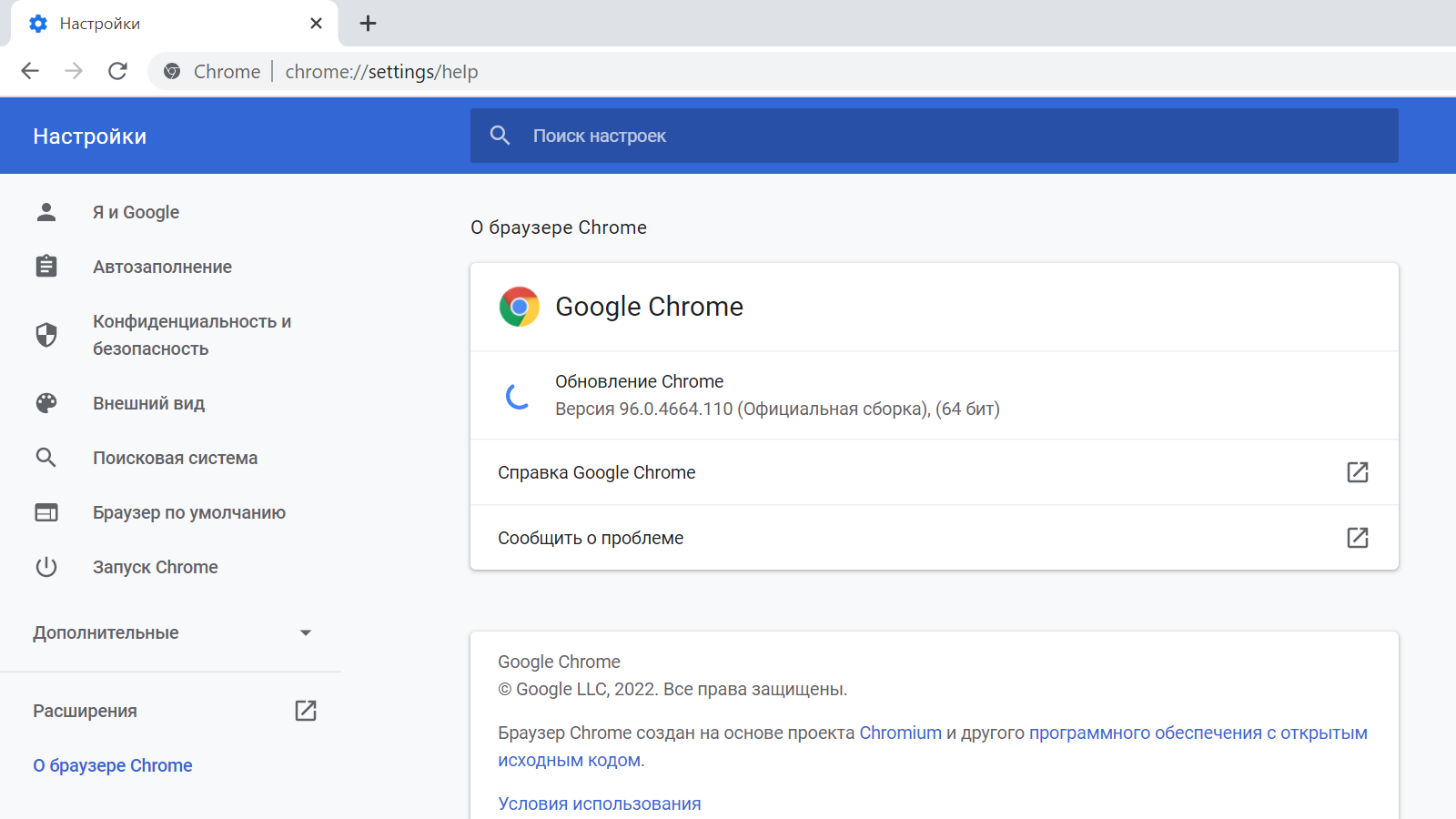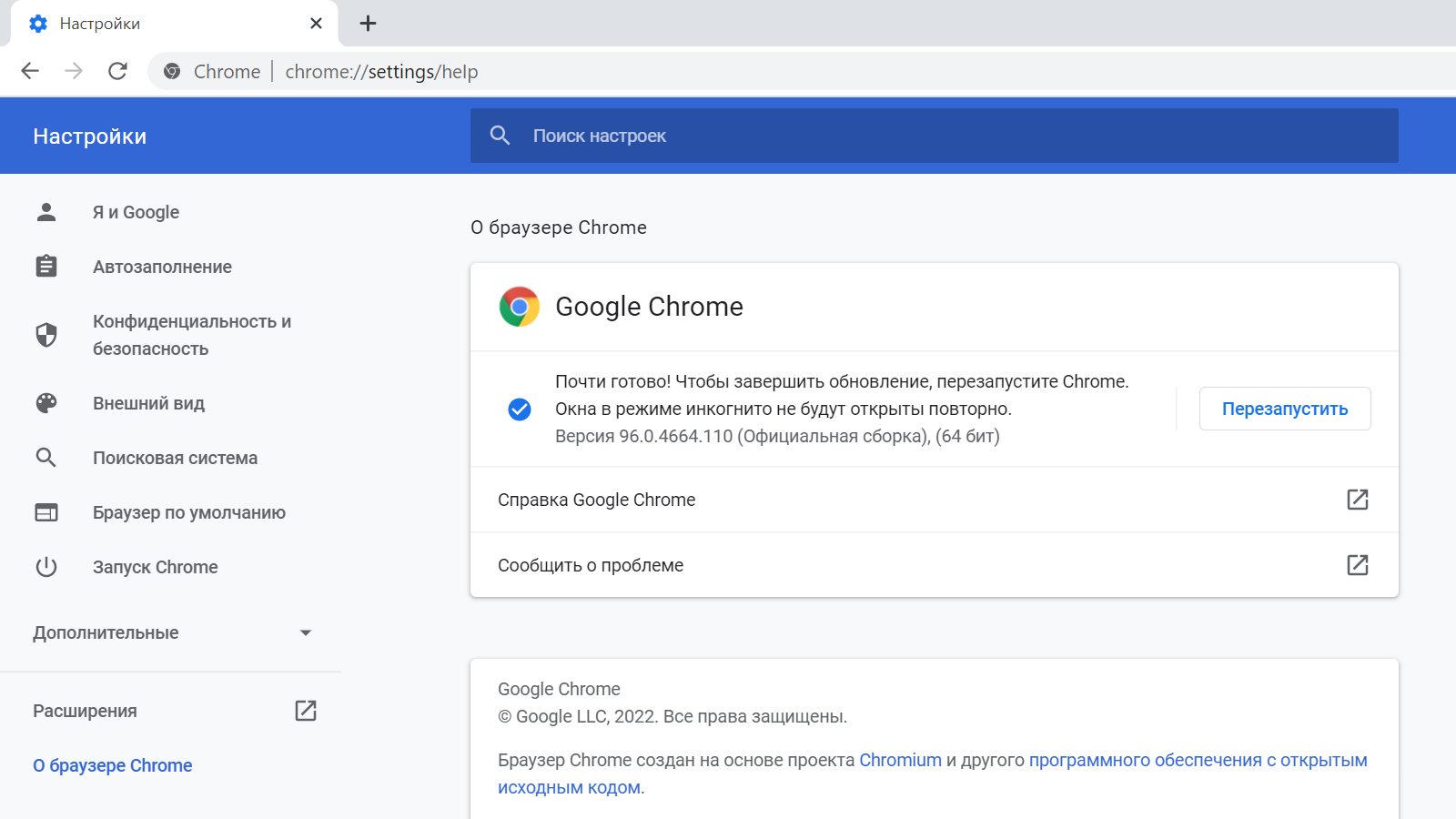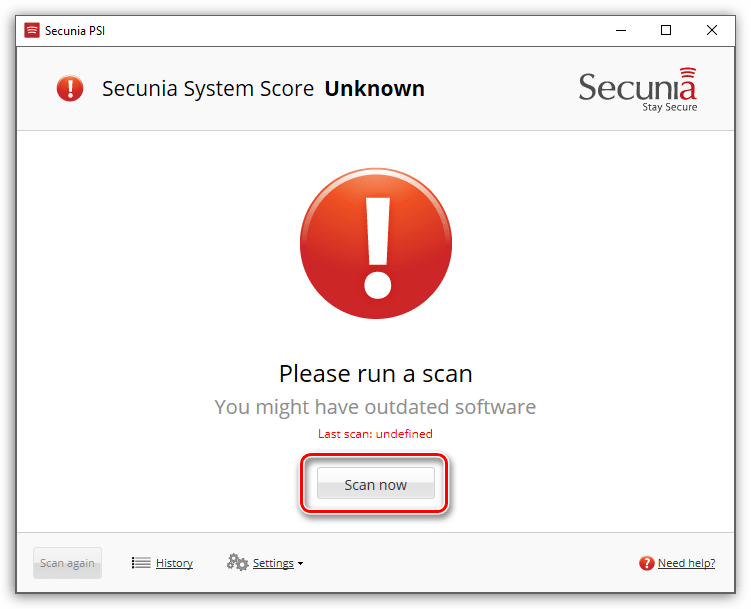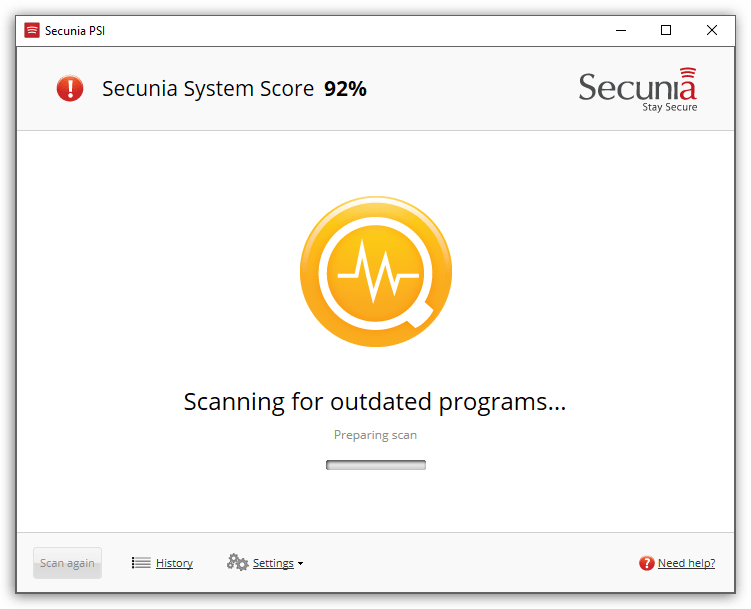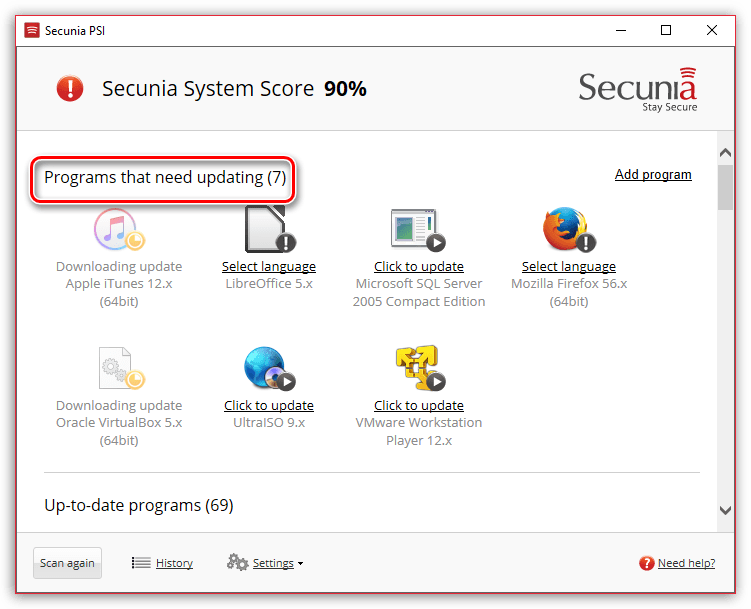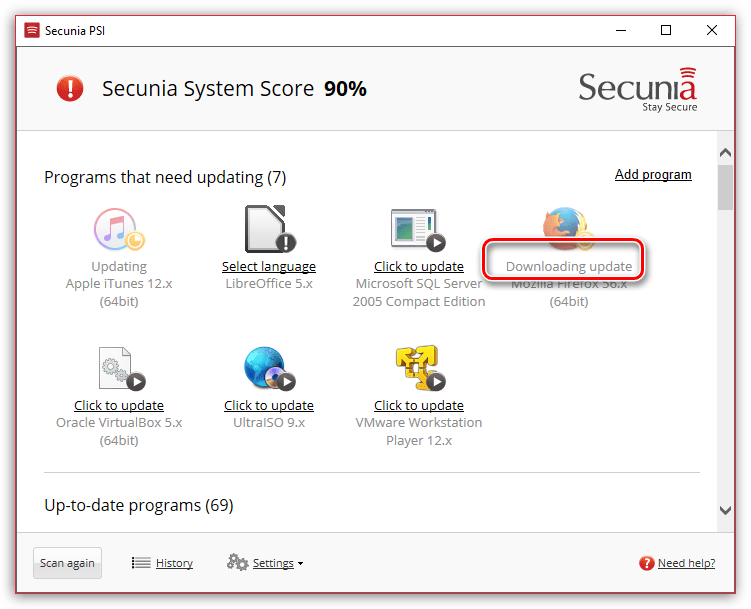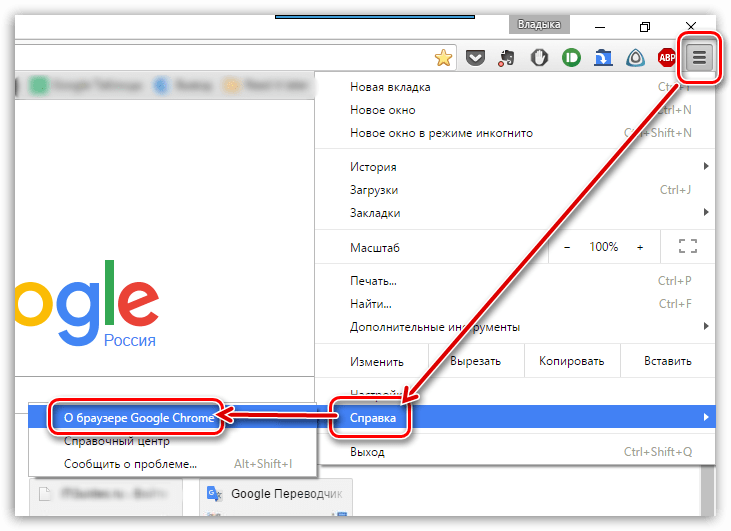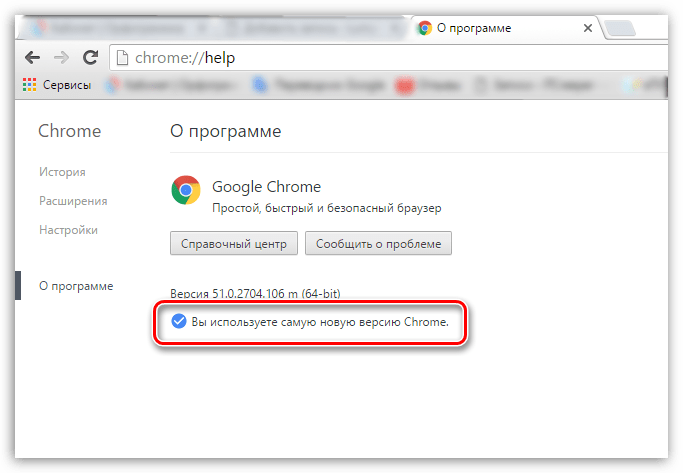Chrome автоматически устанавливает обновления в фоновом режиме – вы будете всегда под надежной защитой новейших функций безопасности.
Как узнать свою версию Chrome
-
Шаг 1
Откройте Chrome на компьютере
-
Шаг 2
В правом верхнем углу экрана найдите значок «Настройка и управление Google Chrome»
-
Шаг 3
Нажмите «Справка > О браузере Chrome»
Как обновить Chrome
Chrome следит за появлением обновлений. Если выпущено очередное обновление, оно установится автоматически после того, как браузер будет закрыт и снова открыт.
Если вы давно не закрывали Chrome, возможно, ваша версия устарела. Это легко проверить.
Цвет индикатора зависит от того, как давно вам доступно обновление:
Запланированное обновление выпущено меньше двух дней назад.
Запланированное обновление выпущено примерно четыре дня назад.
Запланированное обновление выпущено неделю назад или раньше.
Чтобы установить обновление, закройте и снова откройте Chrome.
Зачем обновлять Chrome
Благодаря новым функциям и исправлениям для системы безопасности в регулярных обновлениях Chrome, вы сможете эффективно работать в интернете и при этом будете всегда надежно защищены.
-
Защита
Надежная защита
Chrome сам следит за вашей безопасностью, автоматически устанавливая обновления. А значит, все новейшие функции и исправления будут доступны вам сразу после их выпуска.
-
Функции
Новейшие функции Google
Chrome сам следит за вашей безопасностью, автоматически устанавливая обновления. А значит, все новейшие функции и исправления будут доступны вам сразу после их выпуска.
-
Улучшения
Повышение скорости работы
Chrome сам следит за вашей безопасностью, автоматически устанавливая обновления. А значит, все новейшие функции и исправления будут доступны вам сразу после их выпуска.
Google Chrome автоматически обновляется сразу после выхода новой версии – мы заботимся о безопасности ваших данных. При этом оформление и элементы управления браузера могут изменяться.
Проверка на наличие обновлений
Обычно браузер обновляется в фоновом режиме при перезапуске. Если вы давно не закрывали Chrome, возможно, ваша версия устарела. Вот как это проверить:
- Откройте Chrome на компьютере.
- В правом верхнем углу экрана найдите значок «Настройка и управление Google Chrome»
.
- Цвет индикатора зависит от того, как давно вам доступно обновление:
- зеленый – не более 2 дней,
- оранжевый – около 4 дней,
- красный – больше недели.
Чтобы обновить Google Chrome, выполните следующие действия:
- Запустите браузер Chrome.
- В правом верхнем углу нажмите на значок с тремя точками
.
- Нажмите Справка
О браузере Google Chrome.
- Выберите Обновить Google Chrome.
- Важно! Если такой кнопки нет, значит у вас установлена последняя версия браузера.
- Нажмите Перезапустить.
Открытые вкладки и окна сохранятся в браузере и автоматически откроются при его повторном запуске. Окна в режиме инкогнито не будут открыты повторно. Если хотите перезапустить браузер позже, нажмите Не сейчас. Обновление будет выполнено при следующем запуске.
Дополнительная информация
Ниже приведены рекомендации по обновлению Chrome, в том числе в разных операционных системах.
Как узнать текущую версию браузера и проверить наличие обновлений
- Откройте Chrome на компьютере.
- В правом верхнем углу окна нажмите на значок «Настройка и управление Google Chrome»
.
- Выберите Справка
О браузере Google Chrome.
Откроется страница, в верхней части которой будет указан номер текущей версии. При переходе на эту страницу Chrome автоматически проверяет, есть ли обновления.
Чтобы применить обновления, нажмите Перезапустить.
Дополнительная информация для пользователей macOS, Linux и Windows
- macOS. Если браузер Google Chrome установлен в папке «Программы», вы можете настроить его автоматическое обновление для всех пользователей. Откройте страницу «О браузере Google Chrome» и нажмите Обновить Chrome для всех пользователей.
- Linux. Для обновления Google Chrome используйте менеджер пакетов.
- Windows. Чтобы применить обновления, закройте все окна и вкладки Chrome на рабочем столе, затем перезапустите браузер.
Как заранее узнавать об изменениях и новых функциях
Статьи по теме
- Проблемы с обновлением Google Chrome? Прочитайте инструкции по устранению неполадок.
- Проверка на наличие обновлений в Google Chrome выполняется с помощью процесса Google Update. Подробнее…
- Используете устройство Chrome на работе или в учебном заведении? Если администратор устройства, которым вы пользуетесь, запретил обновлять Chrome, эта возможность будет вам недоступна. Подробнее о работе с управляемым устройством Chrome…
Эта информация оказалась полезной?
Как можно улучшить эту статью?
Chrome
Рассказываем, как обновить Google Chrome, когда это очень нужно, и что делать, если возникнут трудности.
-
7 февраля 2022
Время от времени в Google Chrome обнаруживают опасные уязвимости, которые могут быть использованы злоумышленниками для кражи данных пользователей браузера или заражения их компьютеров чем-нибудь неприятным. В особенно суровых случаях находят такие дыры, которые преступники уже начали использовать. Когда такое происходит, Google обычно оперативно выпускает экстренное обновление, которое стоит установить как можно быстрее.
Как экстренно обновить Google Chrome
В нормальной ситуации Google Chrome устанавливает обновления автоматически и предлагает вам перезагрузиться, чтобы они вступили в силу. В этот момент в правом верхнем углу окна браузера на месте кнопки меню появляется зеленая кнопка «Обновить». Через пару дней она становится оранжевой, а через неделю — красной (лучше до этих «опасных оттенков» не доводить и обновляться сразу).
Но что делать, если вы увидели где-то информацию о новой уязвимости в Google Chrome, а заветной кнопки «Обновить» нет? Это нормально: кнопка появляется далеко не сразу после выхода обновления. Если уязвимость опасная, то лучше форсировать события и немного помочь браузеру быстро установить обновление. Ничего сложного для этого не потребуется — вот что нужно сделать:
- Нажмите на кнопку с тремя точками в правом верхнем углу экрана и в выпадающем списке выберите Настройки.
- Зайдите в раздел О браузере Chrome.
Где найти обновление Google Chrome: три точки → Настройки → О браузере Chrome
- Если вы видите надпись У вас установлена последняя версия Chrome — все в порядке и ничего делать не требуется.
- Если обновление доступно, то Chrome сразу начнет его скачивать и устанавливать. Поддержка Google утверждает, что рядом с номером версии должна появиться кнопка «Обновить», которую надо нажать. Но обычно никакой кнопки нет, и скачивание начинается автоматически.
После входа в нужный пункт настроек обновление Google Chrome начнется автоматически
- Когда обновление будет загружено, появится надпись «Почти готово! Чтобы завершить обновление, перезапустите Chrome» и кнопка Перезапустить.
- После этого надо обязательно перезапустить браузер, иначе обновление не вступит в силу.
- Можете не переживать о том, что при перезапуске пропадет что-то важное: после обновления все открытые окна и вкладки восстановятся (кроме вкладок в режиме «Инкогнито», они закроются).
После установки апдейта браузер надо обязательно перезапустить, иначе обновление не вступит в силу
Что делать, если возникли проблемы с обновлением Google Chrome
Google Chrome — самый популярный браузер на планете, им пользуются миллиарды людей. И когда они одновременно пытаются обновиться, то у Google может не хватать ресурсов на то, чтобы сразу обслужить всех. Поэтому иногда возможны задержки с доступностью обновления.
Чаще всего это происходит как раз тогда, когда уязвимость найдена по-настоящему опасная и обновление действительно важное: очень много пользователей пытаются установить его одновременно. В таком случае надо немного подождать, периодически повторяя шаги из инструкции выше.
Если прошло уже много времени, а обновить Google Chrome все равно не получается, попробуйте последовать советам разработчиков браузера.
Предупрежден — значит вооружен
Теперь вы знаете, как установить последнюю версию Google Chrome, даже если браузер не спешит признаваться в том, что обновление уже доступно. Также не забывайте обновлять другие важные приложения и пользуйтесь надежным защитным решением, которое обеспечит безопасность ваших устройств и личных данных.
Советы
Обновить браузер Google Chrome на компьютере под управлением Windows или MacOS достаточно просто. В этой статье мы расскажем о трёх способах обновления браузера Google Chrome.
Обновление браузера с помощью адресной строки
Данный способ подходит для некоторых браузеров на основе проекта Chromium. Например, так можно обновить браузер Microsoft Edge.
- Скопируйте следующий текст:
chrome://settings/help, вставьте его в адресную строку браузера Google Chrome и нажмите кнопку «Enter». - После этого откроется страница с информацией о браузере Google Chrome. В это же время браузер начнёт автоматический поиск обновлений. Если обновление будет найдено, браузер сообщит о необходимости перезапустить Google Chrome, чтобы завершить обновление.
- Нажмите кнопку «Перезапустить».
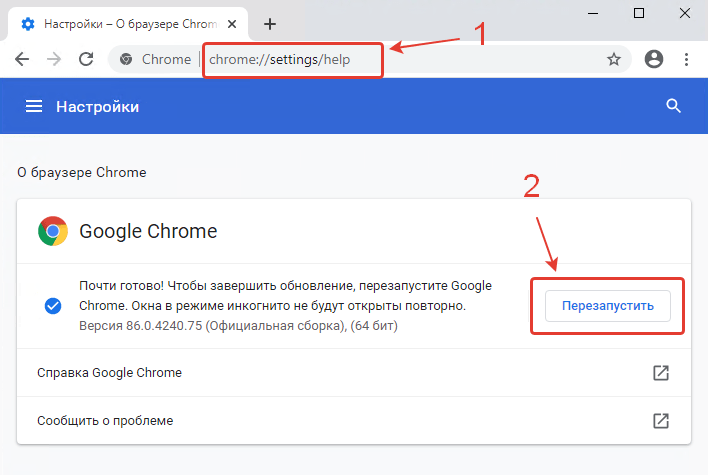
- Браузер закроется и через некоторое время откроется автоматически.
Обновление браузера с помощью меню настроек
- Нажмите на кнопку с тремя точками, выстроенными вертикально, чтобы перейти в Настройки и управление Google Chrome.
- Наведите мышку на элемент меню «Справка».
- Появится всплывающее окно. Нажмите на элемент меню «О браузере Google Chrome».
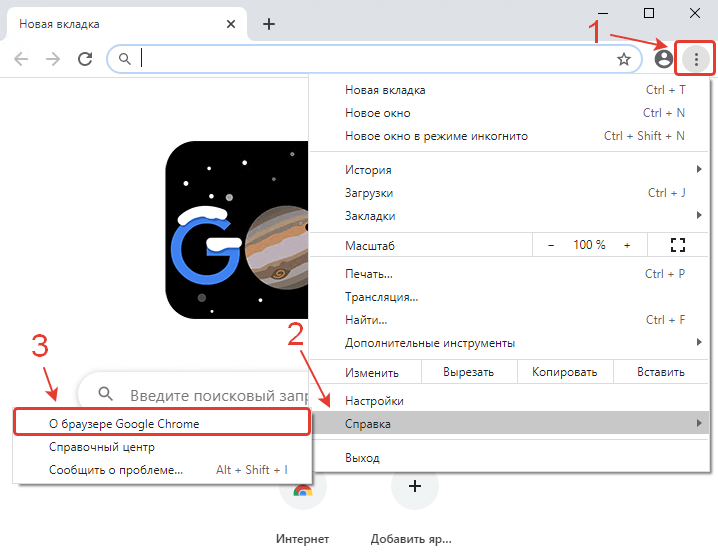
- В браузере Google Chrome откроется новая вкладка с настройками и информацией об установленной версии. В это же время браузер начнёт автоматический поиск обновлений. Если обновление будет найдено, браузер сообщит о необходимости перезапустить Google Chrome, чтобы завершить обновление.
- Нажмите кнопку «Перезапустить».
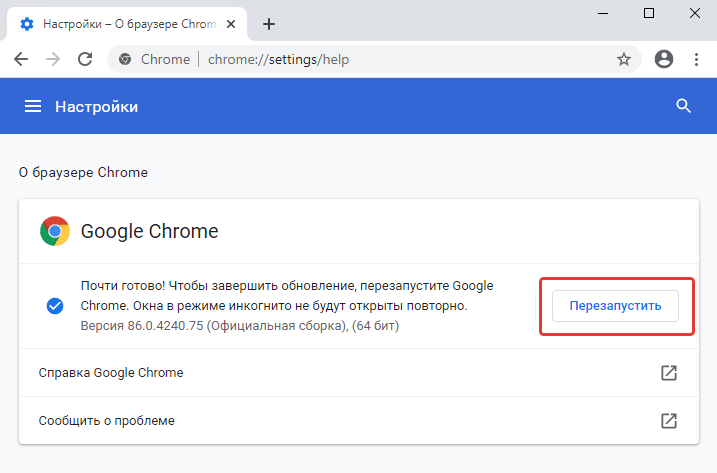
Обновление браузера с помощью установки новой версии поверх старой
Этот способ обновления браузера Google Chrome может пригодиться, если при использовании стандартных способов обновления возникают различные ошибки. При этом вы не потеряете свои закладки, сохранятся настройки и пароли.
- Перейдите на официальный сайт браузера Google Chrome.
- Нажмите кнопку «Скачать Chrome».
- Закройте браузер Google Chrome, чтобы не возникло ошибок при обновлении.
- Запустите скачанный файл (дважды щелкните мышкой по файлу ChromeStandaloneSetup.exe — для 32-битной операционной системы или ChromeStandaloneSetup64.exe для 64-битной ОС).
- Начнётся автоматическая установка новой версии браузера. После завершения обновления браузер запустится автоматически.
Анимированная инструкция по обновлению Google Chrome
Для воспроизведения наших действий возьмем самый простой и удобный способ — обновление браузера Google Chrome с помощью меню настроек. Если посмотрите анимированную инструкцию, вы увидите, что у нас была установлена версия 84.0.4147.135, а после обновления по нашей инструкции стала 87.0.4280.88. Обновление прошло без ошибок и браузер автоматически перезапустился.

Какой способ обновления Google Chrome проще, на ваш взгляд?
Поделитесь своим мнением в комментариях 😉
Download Article
Download Article
This wikiHow teaches you how to update the Google Chrome browser on your computer and mobile devices. While Google Chrome updates typically install themselves, you can manually trigger an update on a mobile device by using your mobile device’s app store, or on a computer by visiting the «About Google Chrome» page.
-
1
Open Google Chrome. This app is a green, red, yellow, and blue circle.
-
2
Click ⋮. It’s in the top-right corner of Chrome’s window. Doing so will invoke a drop-down menu.
- This icon will be green, yellow, or red if an update is available.[1]
- On older versions of Chrome, this icon will resemble ☰ instead.
Advertisement
- This icon will be green, yellow, or red if an update is available.[1]
-
3
Select Help. It’s near the bottom of the drop-down menu. Selecting Help will prompt a pop-out window.
- If you see an Update Google Chrome option near the top of this menu, click it instead.
-
4
Click About Google Chrome. This option is at the top of the pop-out window.
-
5
Wait for Google Chrome to update. The update process should only take a couple of minutes at most.
- If you see a message here that says «Google Chrome is up to date», your browser doesn’t need to update right now.
-
6
Restart Google Chrome. You can do so by clicking the Relaunch button that appears after Chrome finishes updating, or you can simply close and reopen Chrome. Your browser should now be up to date.
- You can check the status of your Chrome browser by revisiting the «About Google Chrome» page and looking for the «Google Chrome is up to date» message on the left side of the page.
Advertisement
-
1
Open your iPhone’s App Store. This app is light-blue with a white «A» formed from writing utensils on it. You’ll likely find the App Store on the Home Screen.
-
2
Tap Updates
. It’s in the bottom-right corner of the screen.
-
3
Tap UPDATE next to Chrome. In the «Pending Updates» section near the top of the page, you should see the Chrome icon; the UPDATE button is to the right of it.
- If you don’t see Chrome in the «Pending Updates» section, Chrome is up to date.
-
4
Enter your Apple ID password if prompted. Doing so will allow Google Chrome to begin updating.
- If you aren’t prompted to enter your Apple ID password, Google Chrome will immediately begin updating.
Advertisement
-
1
Open the Google Play Store. This app is white with a multicolored triangle on it.
-
2
Tap ☰. It’s in the top-left corner of the screen.
-
3
Tap My apps & games. This option is in the pop-out menu on the left side of the screen.
-
4
Tap the Chrome icon. It resembles a green, yellow, blue, and red circle. You should see it in the «Updates» section; tapping it will prompt Chrome to begin updating.
- If you don’t see Chrome in the «Updates» section of the My apps & games menu, Chrome is up to date.
Advertisement
Add New Question
-
Question
How will I be able to update Google Chrome when Windows Vista is no longer supported?
You will not be able to update it on Vista or older. But there is a way! Go to any other computer that has Windows 7 or higher and download it (you should get a file named «ChromeSetup.exe»). Get that file to the computer with Vista (USB stick or any other way). Run it on the Vista system and it should work. I installed it on XP using this method.
-
Question
If I download Google Chrome on my Android tablet, do I delete the original browser?
No, your original browser will still be available. As long as you have enough storage space on your device, you can download as many apps as you wish, without anything being deleted or overwritten.
-
Question
What do I do if Chrome will not update on my computer?
Restart your computer. Go to chrome.google.com. Download the installer (you should get a file named «ChromeSetup.exe). Uninstall chrome. When the uninstall is done, run the file ChromeSetup.exe that your downloaded. That should do the trick.
See more answers
Ask a Question
200 characters left
Include your email address to get a message when this question is answered.
Submit
Advertisement
Thanks for submitting a tip for review!
About This Article
Article SummaryX
1. Open Chrome.
2. Click the menu.
3. Click Help.
4. Click About Google Chrome.
5. Wait for Chrome to update.
Did this summary help you?
Thanks to all authors for creating a page that has been read 1,314,409 times.
Is this article up to date?
Download Article
Download Article
This wikiHow teaches you how to update the Google Chrome browser on your computer and mobile devices. While Google Chrome updates typically install themselves, you can manually trigger an update on a mobile device by using your mobile device’s app store, or on a computer by visiting the «About Google Chrome» page.
-
1
Open Google Chrome. This app is a green, red, yellow, and blue circle.
-
2
Click ⋮. It’s in the top-right corner of Chrome’s window. Doing so will invoke a drop-down menu.
- This icon will be green, yellow, or red if an update is available.[1]
- On older versions of Chrome, this icon will resemble ☰ instead.
Advertisement
- This icon will be green, yellow, or red if an update is available.[1]
-
3
Select Help. It’s near the bottom of the drop-down menu. Selecting Help will prompt a pop-out window.
- If you see an Update Google Chrome option near the top of this menu, click it instead.
-
4
Click About Google Chrome. This option is at the top of the pop-out window.
-
5
Wait for Google Chrome to update. The update process should only take a couple of minutes at most.
- If you see a message here that says «Google Chrome is up to date», your browser doesn’t need to update right now.
-
6
Restart Google Chrome. You can do so by clicking the Relaunch button that appears after Chrome finishes updating, or you can simply close and reopen Chrome. Your browser should now be up to date.
- You can check the status of your Chrome browser by revisiting the «About Google Chrome» page and looking for the «Google Chrome is up to date» message on the left side of the page.
Advertisement
-
1
Open your iPhone’s App Store. This app is light-blue with a white «A» formed from writing utensils on it. You’ll likely find the App Store on the Home Screen.
-
2
Tap Updates
. It’s in the bottom-right corner of the screen.
-
3
Tap UPDATE next to Chrome. In the «Pending Updates» section near the top of the page, you should see the Chrome icon; the UPDATE button is to the right of it.
- If you don’t see Chrome in the «Pending Updates» section, Chrome is up to date.
-
4
Enter your Apple ID password if prompted. Doing so will allow Google Chrome to begin updating.
- If you aren’t prompted to enter your Apple ID password, Google Chrome will immediately begin updating.
Advertisement
-
1
Open the Google Play Store. This app is white with a multicolored triangle on it.
-
2
Tap ☰. It’s in the top-left corner of the screen.
-
3
Tap My apps & games. This option is in the pop-out menu on the left side of the screen.
-
4
Tap the Chrome icon. It resembles a green, yellow, blue, and red circle. You should see it in the «Updates» section; tapping it will prompt Chrome to begin updating.
- If you don’t see Chrome in the «Updates» section of the My apps & games menu, Chrome is up to date.
Advertisement
Add New Question
-
Question
How will I be able to update Google Chrome when Windows Vista is no longer supported?
You will not be able to update it on Vista or older. But there is a way! Go to any other computer that has Windows 7 or higher and download it (you should get a file named «ChromeSetup.exe»). Get that file to the computer with Vista (USB stick or any other way). Run it on the Vista system and it should work. I installed it on XP using this method.
-
Question
If I download Google Chrome on my Android tablet, do I delete the original browser?
No, your original browser will still be available. As long as you have enough storage space on your device, you can download as many apps as you wish, without anything being deleted or overwritten.
-
Question
What do I do if Chrome will not update on my computer?
Restart your computer. Go to chrome.google.com. Download the installer (you should get a file named «ChromeSetup.exe). Uninstall chrome. When the uninstall is done, run the file ChromeSetup.exe that your downloaded. That should do the trick.
See more answers
Ask a Question
200 characters left
Include your email address to get a message when this question is answered.
Submit
Advertisement
Thanks for submitting a tip for review!
About This Article
Article SummaryX
1. Open Chrome.
2. Click the menu.
3. Click Help.
4. Click About Google Chrome.
5. Wait for Chrome to update.
Did this summary help you?
Thanks to all authors for creating a page that has been read 1,314,409 times.
Is this article up to date?
Содержание
- Как обновить браузер Гугл Хром
- Способ 1: С помощью программы Secunia PSI
- Способ 2: Через меню проверки обновлений браузера
- Способ 3: Переустановка браузера Google Chrome
- Вопросы и ответы
Любую программу, установленную на компьютер, необходимо в обязательном порядке обновлять с каждым выходом нового апдейта. Безусловно, это касается и браузера Google Chrome.
Google Chrome – популярный платформенный браузер, который обладает высокой функциональностью. Браузер является самым популярным веб-обозревателем в мире, поэтому огромное количество вирусов направлено именно на воздействие на браузер Google Chrome.
В свою очередь, разработчики Google Chrome зря времени не теряют и регулярно выпускают обновления для браузера, которые не только устраняют недочеты в безопасности, но и приносят новые функциональные возможности.
Скачать браузер Google Chrome
Как обновить браузер Гугл Хром
Ниже мы рассмотрим несколько эффективных способов, которые позволят вам обновить Google Chrome до самой последней версии.
Способ 1: С помощью программы Secunia PSI
Выполнить обновление браузера можно и с помощью стороннего программного обеспечения, предназначенного специально для этих целей. Рассмотрим дальнейший процесс обновления Google Chrome с помощью программы Secunia PSI.
Обращаем ваше внимание на то, что подобным образом можно обновлять не только браузер Google Chrome, но и любые другие программы, установленные на ваш компьютер.
- Установите программу Secunia PSI на свой компьютер. После первого запуска вам потребуется найти актуальные обновления для программ, установленных на компьютер. Для этого кликните по кнопке «Scan now».
- Начнется процесс анализа, который займет некоторое время (в нашем случае на весь процесс ушло около трех минут).
- Спустя время программа, наконец, отобразит программы, для которых требуются обновления. Как видите, в нашем случае Google Chrome отсутствует, поскольку он обновлен до последней версии. Если же в блоке «Programs that need updating» видите свой браузер, кликните по нему один раз левой кнопкой мыши.
- Поскольку браузер Google Chrome мультиязычен, программа предложит выбрать язык, поэтому выбираем пункт «Russian», а затем кликаем по кнопке «Select language».
- В следующее мгновение Secunia PSI приступит к соединению с сервером, а следом и сразу к загрузке и установке обновлений для вашего браузера, о чем будет говорить статус «Downloading update».
- Выждав непродолжительное время, иконка браузера автоматически переместится в раздел «Up-to-date programs», что говорит о том, что он успешно обновлен до самой свежей версии.
Способ 2: Через меню проверки обновлений браузера
1. В верхнем правом углу веб-обозревателя щелкните по кнопке меню. Во всплывшем меню перейдите к пункту «Справка», а затем откройте «О браузере Google Chrome».
2. В отобразившемся окне интернет-обозреватель незамедлительно приступит к проверке на наличие новых обновлений. В случае, если обновление браузера вам не потребуется, вы увидите на экране сообщение «Вы используете самую новую версию Chrome», как это показано на скриншоте ниже. Если же вашему браузеру потребуется обновление, вам будет предложено его установить.
Способ 3: Переустановка браузера Google Chrome
Радикальный метод, который пригодится в те случаях, когда встроенные средства Chrome не находят актуальные обновления, а использование сторонних программ для вас неприемлемо.
Суть в том, что вам потребуется удалить текущую версию Google Chrome с компьютера, а затем скачать свежий дистрибутив с официального сайта разработчика и вновь установить браузер на компьютер. В результате вы получите самую актуальную версию браузера.
Ранее на нашем сайте уже подробнее рассматривался процесс переустановки браузера, поэтому на данном вопросе подробно останавливаться не будем.
Урок: Как переустановить браузер Google Chrome
Как правило, интернет-обозреватель Google Chrome устанавливает обновления автоматически. Однако, все же не забывайте проверять обновления вручную, и если их установка требуется, устанавливать их на свой компьютер.
Еще статьи по данной теме:
Помогла ли Вам статья?
Чтобы обновить Google Chrome:
- На вашем компьютере откройте Chrome.
- В правом верхнем углу нажмите на значок «Ещё».
- Щелкните Обновить Google Chrome. Если вы не видите эту кнопку, у вас последняя версия.
- Щелкните «Перезапустить».
Чтобы убедиться, что у вас установлена последняя версия Chrome, или обновить ее вручную, выполните следующие действия:
- Откройте браузер Google Chrome.
- Нажмите кнопку «Настроить и управлять Google Chrome» в правом верхнем углу экрана.
- В появившемся раскрывающемся меню выберите «Справка», затем выберите «О Google Chrome».
Мне нужно обновить Chrome?
На вашем компьютере откройте Chrome. В правом верхнем углу нажмите на значок «Ещё». Щелкните Обновить Google Chrome. Если вы не видите эту кнопку, у вас последняя версия.
Как узнать, актуальна ли моя версия Chrome?
Вы можете проверить, доступна ли новая версия:
- На телефоне или планшете Android откройте приложение «Play Маркет».
- В левом верхнем углу нажмите «Меню» Мои приложения и игры. Приложения с доступными обновлениями перечислены в разделе «Обновления».
- В разделе «Обновления» найдите Chrome.
- Если Chrome присутствует в списке, нажмите «Обновить».
Как мне обновить Google в Windows 10?
Обновите веб-браузер Microsoft Edge
- Нажмите кнопку «Пуск».
- Нажмите «Настройки».
- Выберите «Обновления и безопасность».
- Нажмите «Центр обновления Windows».
- Нажмите «Проверить наличие обновлений». Windows 10 подключится к Microsoft и проверит наличие обновлений. Если они будут найдены, они будут установлены, и вы получите последнюю версию Edge.
Какая последняя версия Chrome?
В своем твите во вторник руководитель отдела безопасности и разработки Google Chrome Джастин Шу сказал, что пользователям следует сразу же установить последнюю версию браузера — 72.0.3626.121.
Почему я не могу обновить свой Google Chrome?
отдел о том, когда обновления действительно могут быть установлены на компьютерах компании. Настройки брандмауэра и другое программное обеспечение безопасности также могут помешать правильному обновлению Chrome. Вы можете получить последнюю версию Google Chrome по адресу www.google.com/chrome. Обязательно перезапустите после установки программного обеспечения.
Где в Chrome кнопка «Еще»?
Нажмите меню «Еще», обозначенное тремя точками в правом верхнем углу окна браузера. В раскрывающемся меню выберите «Настройки». Вы также можете ввести chrome: // settings в адресной строке Chrome вместо выбора пункта меню, чтобы открыть интерфейс настроек Chrome на активной вкладке.
Был ли обновлен Chrome?
Во вторник Google обновил Chrome до версии 74, в котором было исправлено 39 уязвимостей в системе безопасности и добавлена поддержка веб-сайтов, которые хотят удовлетворить запросы пользователей, чтобы ограничить эффекты движения, вызывающие взбалтывание живота. Google обновляет Chrome каждые шесть-семь недель. Последний раз браузер обновлял 12 марта.
Как узнать, какая у меня версия Chrome?
Как определить, какую версию Google Chrome я использую?
- Запустите Google Chrome.
- Щелкните значок в правом верхнем углу, который выглядит как 3 короткие полосы.
- Выберите О Google Chrome, чтобы отобразить номер версии.
Как исправить обновление Google Chrome?
Чтобы исправить это, выполните следующие действия:
- Удалите Chrome.
- Убедитесь, что ваш компьютер соответствует системным требованиям.
- Загрузите Chrome еще раз и попробуйте переустановить. Если вы продолжаете видеть ошибку: в Windows попробуйте автономный установщик. На Mac снова загрузите Google Software Update и попробуйте переустановить.
Нужны ли Chromebook обновления?
Проверяйте обновления самостоятельно. В разделе «Google Chrome OS» вы увидите, какую версию операционной системы Chrome использует ваш Chromebook. Если ваш Chromebook обнаружит обновление программного обеспечения, оно начнет загружаться автоматически.
Что нового в гугле?
3 мая 2015 г. Обновление качества (или фантомное обновление) было подтвержденным изменением основного алгоритма ранжирования Google — в частности, того, как Google оценивает сигналы качества. Похоже, что это обновление больше всего повлияло на веб-сайты с проблемами качества контента, а также со слишком большим количеством рекламы.
Как мне обновить свой браузер в Windows 10?
Вот как изменить браузер по умолчанию в Windows 10.
- Перейдите в Настройки. Вы можете попасть туда из меню «Пуск».
- 2. Выберите Система.
- Щелкните Приложения по умолчанию на левой панели.
- Щелкните Microsoft Edge под заголовком «Веб-браузер».
- Выберите новый браузер (например, Chrome) во всплывающем меню.
Как мне получить старую версию Google Chrome?
Вернитесь к старому дизайну Chrome. Прокрутите список параметров вниз (или воспользуйтесь окном поиска вверху страницы), чтобы найти макет пользовательского интерфейса для верхнего хрома браузера. Используйте раскрывающееся меню справа от этой записи, чтобы изменить его с По умолчанию на Нормальный. Chrome предложит перезапустить браузер.
Какая самая последняя версия Edge?
Какая последняя версия Edge?
| Платформа | Версия |
|---|---|
| Edge в Windows 10 | 44.17763.1.0 |
| Edge на Windows 10 Mobile | 40.15254.369 |
| Edge на Xbox One | 40.15063.0 |
Фото в статье «Wikipedia, den фри энциклопди» https://da.wikipedia.org/wiki/Fil:Chrome_windows.png

 Chrome
Chrome